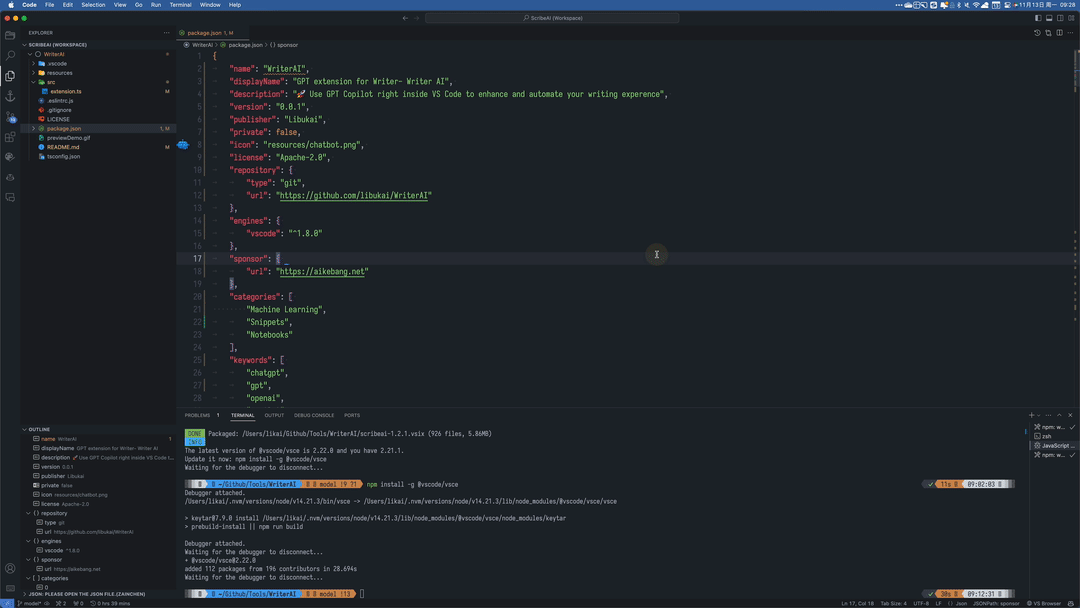VS Code 扩展开发¶
预计阅读时长 : 13 分钟
关于 VS Code 扩展开发的详细流程,可以参考官方文档社区中文版 ⧉以及 VSCode插件开发全攻略 ⧉ 。本文主要是整理在如何开源项目基础上,根据个性化需求进行定制的过程。
准备工作¶
开发 VS Code 扩展的最佳方式,就是使用 VS Code 本身。
请先安装好 Node.js 和 Git,然后安装 Yeoman 和 VS Code Extension Generator:
如果我们是要修改其他的开源扩展,那么 Clone 源代码并在 VS Code 中设置成新的项目。按下 F5,你会立即看到一个新启动的 扩展测试窗口,其中就运行着开发中的扩展。
之后如果在 扩展开发窗口 中进行了修改,那么只需要点击 按钮,都会实时在 测试窗口 中生效,这让整个的调试过程非常地顺畅。
目录结构¶
一个标准的 VS Code 扩展项目,其目录结构如下:
| 扩展项目目录结构 | |
|---|---|
其中,我们需要进行定制化的,主要是负责交互定义的 package.json 和负责逻辑实现的 src/extension.ts。
扩展配置¶
每个 VS Code 扩展都必须包含一个 package.json,其中定义了扩展的必要信息。
在 package.json 配置中,混合了 Node.js 字段,如:scripts、dependencies,还加入了一些 VS Code独有的字段,如:publisher、activationEvents、contributes等。
关于这些 VS Code 字段的详细说明都在 扩展文件参考 ⧉ 中可以找到。本文中仅根据实际的需要,介绍一下其中比较重要的部分。
详情描述¶
详情描述部分主要是用于在 VS Code 扩展市场中展示的信息,包括扩展的名称、描述、版本、作者、许可证、图标等,详细解读参见 配置字段说明 ⧉。
- 扩展的内部名称,用于 VS Code 扩展市场的搜索和依赖关系管理。
- 扩展在 VS Code 用户界面上显示的名称。
- 描述了扩展的功能,即在 VS Code 中使用 GPT Copilot 来提高和自动化写作体验。
- 扩展的当前版本,遵循语义化版本控制 ⧉。
- 发布扩展的个人或组织名称。
- 表明该扩展是否是私有的,可能不在公共市场上列出。
- 扩展的图标文件路径。
- 扩展使用的许可证类型。
- 指向扩展源代码的仓库位置。
- 指定扩展依赖的 VS Code 版本。
- 提供赞助商的信息。
- 扩展的类别,用于在 VS Code 扩展市场中进行分类。
- 扩展的关键字,用于在 VS Code 扩展市场中进行搜索。
交互配置¶
交互配置部分主要是用于定义扩展在 VS Code 中的交互方式,包括命令、菜单、配置等。这部分的内容配置相对复杂,具体细节参见 交互详细解读 ⧉。
编译配置¶
编译配置部分用来定义调试和运行的相关配置,包括扩展在编译时的依赖,运行时启动路径,以及相应的运行脚本等。
- 指定了何时应激活扩展。在这个例子中,扩展在 VS Code 的启动过程完成后被激活,具体说明详见激活事件说明 ⧉。
- 指向扩展的主入口点,在这个例子中是编译后生成的
./out/extension.js。 - 列出了只在开发和测试时需要的包。当项目被用作另一个项目的依赖项时,这些包不会被安装。这里,它包括 TypeScript、ESLint 及其相关包。
- 列出了项目运行所依赖的包。当项目被安装为另一个项目的依赖项时,这些包将由 npm 安装。在这个例子中,它包括 openai 包。
- 字段是一个字典,包含了在包的生命周期中的各个时刻运行的脚本命令。
- 脚本在包准备发布之前运行。
- 脚本用于编译 TypeScript 代码。
- 脚本用于在文件更改时重新编译文件。
- 脚本用于在源文件上运行 ESLint。
逻辑实现¶
扩展的主要逻辑实现,是依赖 src/extension.ts 文件来完成的。其中,与 VS Code 的交互主要是通过 vscode 模块来实现。
这块的具体实现,可以参考 扩展功能列表 ⧉,也可以根据开源项目的代码情况进行相应的魔改。
扩展打包¶
在完成了扩展的开发之后,我们可以将其直接打包和分发,以便直接用于其他人的测试和使用。
首先,我们需要安装官方提供的 vsce 工具:
然后,我们可以使用 vsce package 命令来打包扩展:
Executing prepublish script 'npm run vscode:prepublish'...
> WriterAI@0.0.1 vscode:prepublish /Users/likai/Github/Tools/WriterAI
> npm run compile
> WriterAI@0.0.1 compile /Users/likai/Github/Tools/WriterAI
> tsc -p ./
This extension consists of 926 files, out of which 200 are JavaScript files. For performance reasons, you should bundle your extension: https://aka.ms/vscode-bundle-extension . You should also exclude unnecessary files by adding them to your .vscodeignore: https://aka.ms/vscode-vscodeignore
DONE Packaged: /Users/likai/Github/Tools/WriterAI/WriterAI-0.0.1.vsix (926 files, 5.86MB)
Waiting for the debugger to disconnect...
这个命令会在当前目录下生成一个 .vsix 文件,这个文件就是我们的扩展包,可以直接在 VS Code 中安装使用。
对于复杂的项目,我们也可以 使用webpack打包扩展 ⧉,进一步提升扩展的性能。
扩展发布¶
在小范围测试完毕确认没有问题之后,我们就可以考虑将扩展发布到 VS Code 扩展市场中,供更多的人使用了。
首先,需要在Azure DevOps中创建自己的组织,然后在组织主页获取Personal access tokens,这个token需要开放Marketplace下的Manage权限。整个操作流程,详见官方指引文档 ⧉。
然后,我们需要使用 vsce login 命令,以及配置好的 Personal Access Token 来验证我们的发布者身份。具体的发布者信息可以登陆 Marketplace Publisher ⧉ 后查看。
https://marketplace.visualstudio.com/manage/publishers/
Personal Access Token for publisher '<publisher id>':
****************************************************
The Personal Access Token verification succeeded for the publisher '<publisher id>'.
最后,使用 vsce publish 命令来发布扩展:
为了提升在 VS Code 扩展市场中的展示效果,我们可以通过配置 README.md、LICENSE 和 CHANGELOG.md 来丰富扩展的说明。
- 扩展根目录下的 README.md 文件将用于填充扩展的市场页面内容。
- 扩展根目录下的 LICENSE 文件将被用作扩展许可证的内容,至于选择什么类型的许可证,可以参考 如何选择开源许可证? ⧉。
- 扩展根目录下的 CHANGELOG.md 文件将被用作扩展的变更日志的内容,变更日志的规则可以参考 Keep a Changelog ⧉。